Cómo desactivar la configuración de correo electrónico push en el iPhone
Hay muchas sugerencias sobre formas de conservar la vida útil de la batería del iPhone, y muchas de ellas giran en torno a cambiar la configuración de ciertos servicios en su dispositivo. Muchos de los mayores culpables del consumo de batería son servicios y características que se ejecutan en segundo plano para verificar si hay nueva información.
Una de estas características es la configuración Push para el correo electrónico. Cuando una cuenta de correo electrónico se configura con la configuración push, forzará los mensajes de correo electrónico a su dispositivo tan pronto como estén disponibles. Sin embargo, esto significa que el dispositivo está constantemente buscando nuevos mensajes de correo electrónico, lo que puede desgastar la duración de la batería. Afortunadamente, esto es algo que puede apagar, y en su lugar puede configurar su iPhone para verificar periódicamente si hay nuevos mensajes de correo electrónico.
Cambiar la configuración de correo electrónico push en un iPhone
Estos pasos se realizaron en un iPhone 6 Plus, en iOS 8.1.2. Estos pasos también serán muy similares en otras versiones de iOS.
Paso 1: toca el ícono de Configuración .
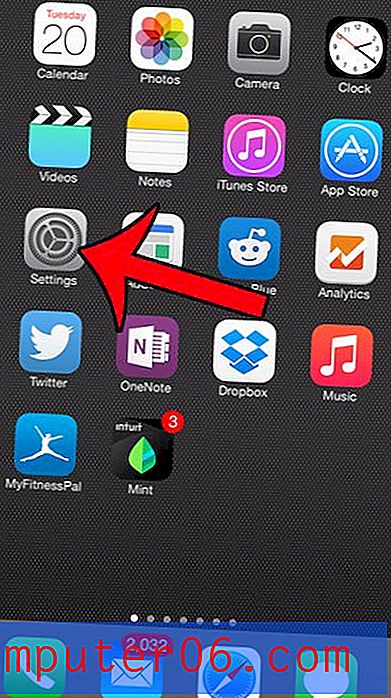
Paso 2: desplácese hacia abajo y seleccione la opción Correo, Contactos, Calendarios .
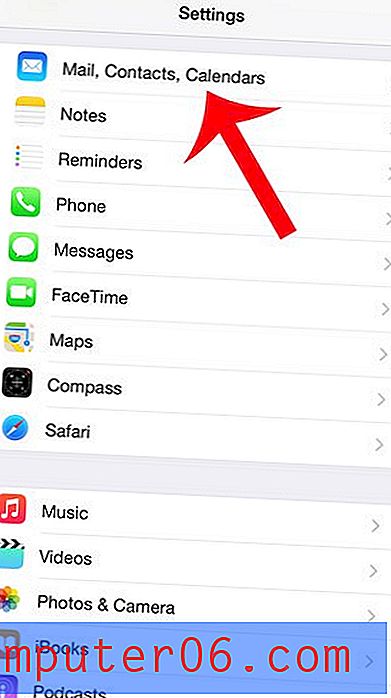
Paso 3: desplácese hacia abajo y toque el botón Obtener nuevos datos .
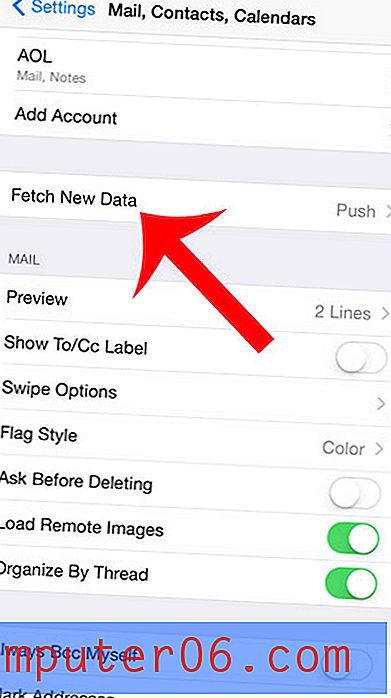
Paso 4: toca el botón junto a Push en la parte superior de la pantalla. Sabrá que está desactivado cuando no hay ningún sombreado verde alrededor del botón, como en la imagen a continuación.
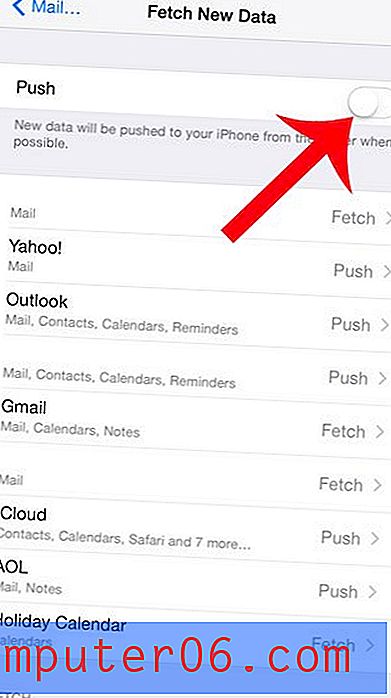
Probablemente notará que algunas de las cuentas de correo electrónico individuales en la pantalla de arriba todavía dicen Push al lado de ellas. Esta es la configuración predeterminada para algunos proveedores de correo electrónico, pero no se utilizará si ha desactivado la opción Push en el paso anterior. En su lugar, se establecerá de forma predeterminada la configuración de Fetch . Puede especificar la configuración de Fetch desplazándose hasta la parte inferior de esta pantalla, luego eligiendo una opción en la sección Fetch .
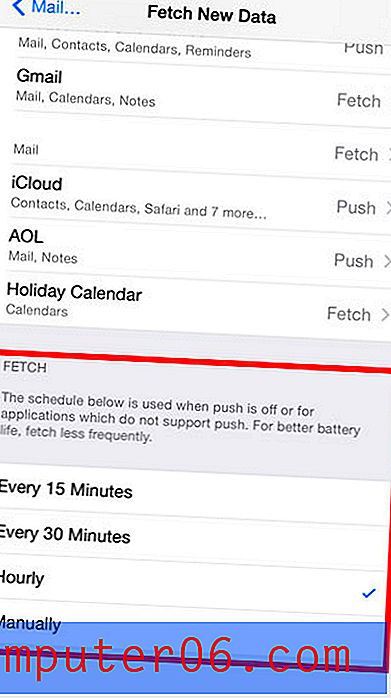
¿Tiene una cuenta de correo electrónico en su dispositivo que ya no usa? Siga estos pasos para eliminar una cuenta de correo electrónico de su iPhone.



